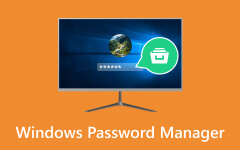Ξεχάσατε τον κωδικό πρόσβασης διαχειριστή; Αποκτήστε τις καλύτερες λύσεις εδώ!
Στη διαχείριση υπολογιστή, η πρόσβαση στον κωδικό πρόσβασης διαχειριστή είναι συχνά απαραίτητη και τα Windows 10 δεν αποτελούν εξαίρεση. Ακόμα κι αν έχετε ξεχάσει τον κωδικό πρόσβασης διαχειριστή ή χρειάζεστε πρόσβαση διαχειριστή για νόμιμους σκοπούς, η εύρεση του κωδικού πρόσβασης διαχειριστή των Windows 10 μπορεί να γίνει μια κρίσιμη προσπάθεια. Σε αυτόν τον περιεκτικό οδηγό, ξετυλίξαμε τα μυστήρια του εντοπισμού του κωδικού πρόσβασης διαχειριστή σε ένα σύστημα Windows 10. Θα εξερευνήσουμε διάφορες μεθόδους, επίσημες και εναλλακτικές, που μπορούν να χρησιμοποιηθούν για την ανάκτηση ή την επαναφορά του κωδικού πρόσβασης διαχειριστή. Είτε είστε επαγγελματίας πληροφορικής, ενδιαφερόμενος κάτοχος συστήματος ή άτομο που επιδιώκει να ανακτήσει τον έλεγχο του υπολογιστή σας, αυτός ο οδηγός παρέχει τις απαραίτητες γνώσεις. Επίσης, περιλαμβάνονται τα απαραίτητα εργαλεία για την πλοήγηση στις περιπλοκές της ανάκτησης κωδικού πρόσβασης στα Windows 10. Ας εξερευνήσουμε Πώς να βρείτε τον κωδικό πρόσβασης διαχειριστή Windows 10!
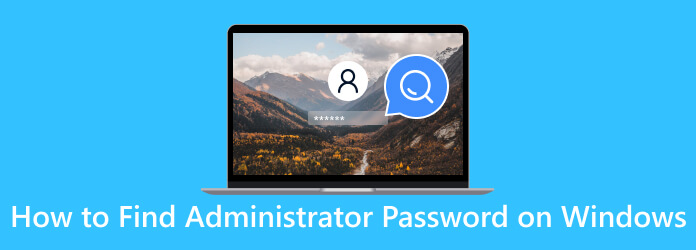
Μέρος 1. Εύρεση κωδικού πρόσβασης διαχειριστή Windows - Προεπιλεγμένος τρόπος
Εύρεση κωδικού πρόσβασης διαχειριστή χρησιμοποιώντας Γραμμή εντολών μπορεί να είναι χρήσιμο εάν χρειάζεστε πρόσβαση σε λογαριασμό διαχειριστή σε υπολογιστή με Windows. Εκτός από το ότι μπορείτε να δείτε τα στοιχεία του διαχειριστή, μπορείτε επίσης να χρησιμοποιήσετε αυτήν τη λύση αλλαγή ονόματος λογαριασμού χρήστη στα Windows 10. Λάβετε υπόψη ότι αυτή η μέθοδος προορίζεται μόνο για νόμιμους σκοπούς, όπως η ανάκτηση πρόσβασης στο σύστημά σας και δεν πρέπει να χρησιμοποιείται για μη εξουσιοδοτημένες δραστηριότητες. Ακολουθεί ένας αναλυτικός οδηγός για τον τρόπο εύρεσης κωδικού πρόσβασης διαχειριστή Windows 10 χρησιμοποιώντας τη γραμμή εντολών:
Βήμα 1Αναζήτηση Γραμμή εντολών στο Παράθυρό σας Αρχική μενού και κάντε δεξί κλικ πάνω του. Στη συνέχεια, επιλέξτε Εκτέλεση ως διαχειριστής. Αυτό είναι σημαντικό για να διασφαλίσετε ότι έχετε τα απαραίτητα προνόμια.
Βήμα 2Στο παράθυρο CMD, πληκτρολογήστε την εντολή καθαρός χρήστης (όνομα χρήστη) και πατήστε το πλήκτρο εισάγετε. Στη συνέχεια, αντικαταστήστε (όνομα χρήστη) με το όνομα του λογαριασμού διαχειριστή για τον οποίο θέλετε να επαναφέρετε τον κωδικό πρόσβασης.
Βήμα 3Θα σας ζητηθεί να εισαγάγετε έναν νέο κωδικό πρόσβασης για τον λογαριασμό. Μόλις τελειώσετε, επιβεβαιώστε τον νέο κωδικό πρόσβασης εισάγοντάς τον ξανά.
Βήμα 4Μόλις δείτε μια επιβεβαίωση ότι η εντολή εκτελέστηκε με επιτυχία, θα οριστεί ο νέος κωδικός πρόσβασης για τον λογαριασμό διαχειριστή. Χρησιμοποιήστε τον νέο κωδικό πρόσβασης για να συνδεθείτε στον λογαριασμό διαχειριστή.
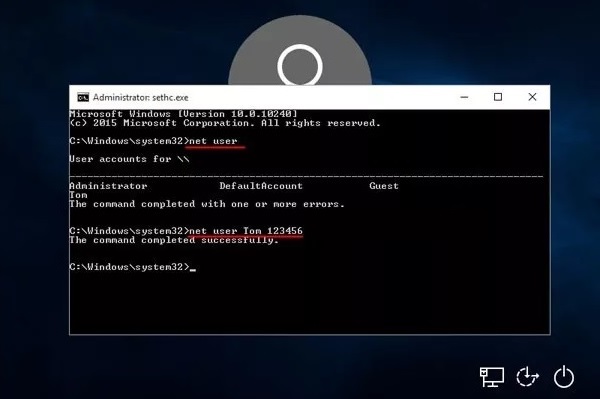
Μέρος 2. Συνιστώμενος τρόπος εύρεσης κωδικού πρόσβασης διαχειριστή
Όταν η εύρεση του κωδικού πρόσβασης διαχειριστή σε ένα σύστημα Windows είναι δύσκολη, Τυπική επαναφορά κωδικού πρόσβασης των Windows αναδεικνύεται ως κορυφαία λύση στην παραδοσιακή μέθοδο Γραμμής εντολών. Αυτό το ισχυρό λογισμικό απλοποιεί τη διαδικασία επαναφοράς κωδικού πρόσβασης, καθιστώντας το διαθέσιμο σε χρήστες όλων των τεχνικών επιπέδων. Σε αντίθεση με τη γραμμή εντολών, το Tipard προσφέρει μια διαισθητική γραφική διεπαφή που δεν απαιτεί προηγμένες γνώσεις γραμμής εντολών. Επιτρέπει στους χρήστες να επαναφέρουν τον κωδικό πρόσβασης διαχειριστή χωρίς να χρειάζονται περίπλοκες εντολές. Δείτε περισσότερα που μπορείτε να λάβετε όταν χρησιμοποιείτε το Tipard Windows Password Reset.
Βασικά χαρακτηριστικά
- • Αυτό που ξεχωρίζει το Tipard είναι η ικανότητά του να επαναφέρει όχι μόνο τους τοπικούς κωδικούς πρόσβασης αλλά και τους κωδικούς πρόσβασης λογαριασμών Microsoft, διασφαλίζοντας ολοκληρωμένη κάλυψη.
- • Παρέχει επίσης μια γρήγορη, χωρίς προβλήματα προσέγγιση, εξοικονομώντας πολύτιμο χρόνο σε σύγκριση με τις χειροκίνητες μεθόδους.
- • Με τις προηγμένες δυνατότητες και το φιλικό προς τον χρήστη σύστημα, το Tipard Windows Password Reset προσφέρει έναν πιο αποτελεσματικό και αποτελεσματικό τρόπο για την ανάκτηση της πρόσβασης διαχειριστή.
- • Σας επιτρέπει να διαμορφώσετε τον δίσκο επαναφοράς κωδικού πρόσβασης σε δίσκο εκκίνησης, συμπεριλαμβανομένης της μονάδας flash και DVD/CD.
Βήμα 1Εγκαταστήστε το Tipard Windows Password Reset
Εάν δεν θυμάστε τον κωδικό πρόσβασης διαχειριστή Windows 10, μπορείτε να εγκαταστήσετε το λογισμικό σε έναν ανοιχτό υπολογιστή χρησιμοποιώντας το Δωρεάν κατέβασμα κουμπί παρακάτω. Ακολουθήστε όλες τις λεπτομέρειες στο παράθυρο διαλόγου για να το εγκαταστήσετε με επιτυχία. Μόλις εγκατασταθεί, εκκινήστε το λογισμικό.
Βήμα 2Δημιουργία και εγγραφή των μέσων εκκίνησης
Μετά από αυτό, αποκτήστε ένα διαθέσιμο κενό μέσο εκκίνησης (CD, DVD ή μονάδα USB) και συνδέστε το στον υπολογιστή. Στη συνέχεια, επιλέξτε τον κατάλληλο δίσκο από το κύριο μενού του εργαλείου και εγγράψτε τον. Όταν ολοκληρωθεί, χτυπήστε OK για έξοδο από το λογισμικό και αφαίρεση του δίσκου.
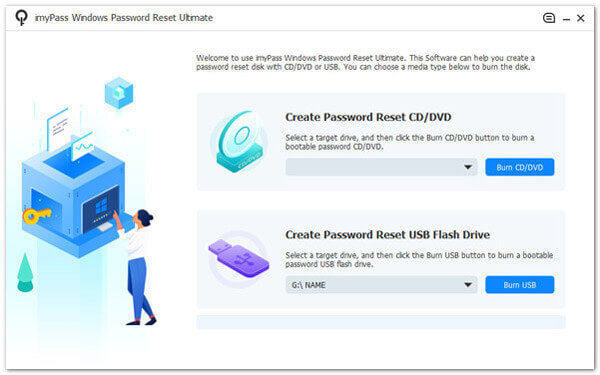
Βήμα 3Πρόσβαση στο μενού εκκίνησης
Στη συνέχεια, μεταβείτε στον υπολογιστή που θέλετε να επαναφέρετε τον κωδικό πρόσβασης διαχειριστή και συνδέστε τον καμένο δίσκο επαναφοράς κωδικού πρόσβασης που δημιουργήσατε. Στη συνέχεια, επισημάνετε την τοποθετημένη μονάδα δίσκου και πατήστε εισάγετε στο πληκτρολόγιό σας για να το επιβεβαιώσετε. Μόλις τελειώσετε, επιλέξτε Αποθήκευση και έξοδος.
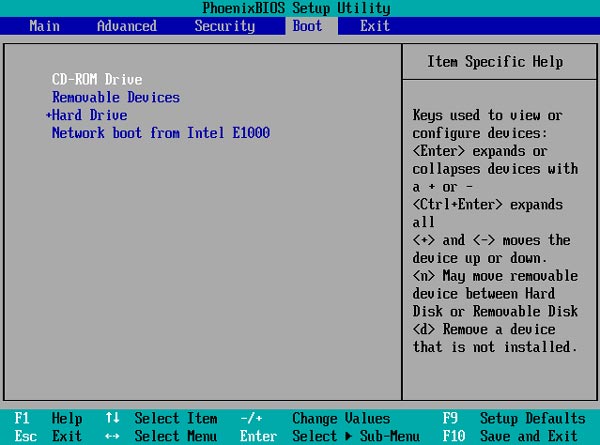
Βήμα 4Κάντε επανεκκίνηση του υπολογιστή και επαναφέρετε τον κωδικό πρόσβασης
Ο υπολογιστής σας θα επανεκκινήσει αυτόματα. Στη συνέχεια, θα εμφανιστεί η διεπαφή επαναφοράς του εργαλείου. Επιλέξτε ένα λειτουργικό σύστημα Windows και τον προτιμώμενο λογαριασμό σας για τη διαδικασία. Τέλος, κάντε κλικ στο Επαναφορά του κωδικού πρόσβασης μου και Ναι κουμπιά για επαναφορά του κωδικού πρόσβασης διαχειριστή.
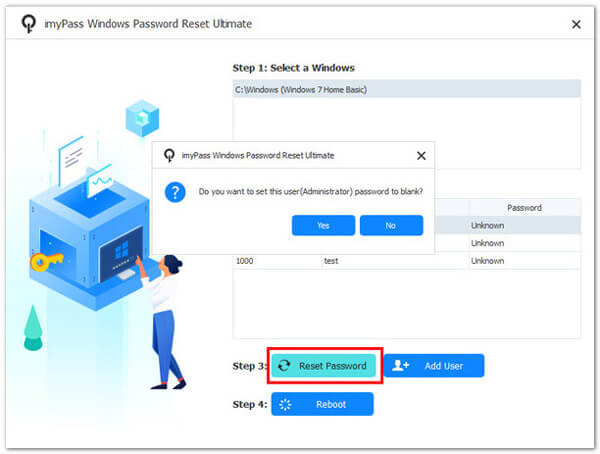
Βήμα 5Ελέγξτε και βρείτε τον κωδικό πρόσβασης διαχειριστή
Τώρα που έχουν ολοκληρωθεί όλα τα βήματα, επανεκκινήστε τον υπολογιστή. Στη συνέχεια, δημιουργήστε έναν νέο λογαριασμό διαχειριστή, ανάλογα με τις προτιμήσεις σας, για πρόσβαση και εύρεση του κωδικού πρόσβασης. Δεν χρειάζεται να ανησυχώ για το τι θα συμβεί αν ξέχασα τον κωδικό πρόσβασης διαχειριστή για ζητήματα των Windows 10, χάρη σε αυτό το φανταστικό λογισμικό. Επιπλέον, μπορείτε να μάθετε πώς να συνδεθείτε ως διαχειριστής στα Windows 7 για να βελτιώσετε τις γνώσεις σας σχετικά με τις ανησυχίες που σχετίζονται με τον κωδικό πρόσβασης.
Μέρος 3. Συχνές ερωτήσεις σχετικά με την εύρεση κωδικού πρόσβασης διαχειριστή Windows
Είναι δυνατόν να βρείτε τον κωδικό πρόσβασης διαχειριστή στα Windows 10 χρησιμοποιώντας μεθόδους ωμής βίας;
Αν και είναι θεωρητικά δυνατό να χρησιμοποιηθούν τεχνικές ωμής βίας, είναι χρονοβόρο και μπορεί να ανιχνευθεί ως ύποπτη δραστηριότητα. Επιπλέον, μπορεί να οδηγήσει σε κλείδωμα λογαριασμών ή ακόμα και νομικές συνέπειες, καθιστώντας την μια μη πρακτική και επικίνδυνη προσέγγιση.
Μπορώ να βρω τον κωδικό πρόσβασης διαχειριστή χωρίς να χρησιμοποιήσω λογισμικό τρίτων;
Ναι, μπορείτε να ανακτήσετε την πρόσβαση χωρίς εργαλεία τρίτων. Τα Windows παρέχουν ενσωματωμένες λειτουργίες όπως ερωτήσεις ασφαλείας ή υποδείξεις κωδικού πρόσβασης. Εάν αυτά δεν είναι διαθέσιμα ή δεν λειτουργούν, ίσως χρειαστεί να χρησιμοποιήσετε έναν δίσκο επαναφοράς κωδικού πρόσβασης ή να ζητήσετε βοήθεια από το διαχειριστή του συστήματος.
Υπάρχουν νομικοί περιορισμοί στην εύρεση ή την επαναφορά του κωδικού πρόσβασης διαχειριστή στα Windows 10;
Γενικά, είναι νόμιμο να επαναφέρετε ή να ανακτήσετε έναν ξεχασμένο κωδικό πρόσβασης σε ένα σύστημα που σας ανήκει ή έχετε ρητή άδεια πρόσβασης. Ωστόσο, οι μη εξουσιοδοτημένες προσπάθειες επαναφοράς του κωδικού πρόσβασης άλλου ατόμου μπορεί να είναι παράνομες.
Ποιοι κίνδυνοι ενέχει η εύρεση ή η επαναφορά του κωδικού πρόσβασης διαχειριστή στα Windows 10;
Οι κίνδυνοι περιλαμβάνουν πιθανή απώλεια δεδομένων και αστάθεια του συστήματος. Είναι σημαντικό να ακολουθείτε τις βέλτιστες πρακτικές και να χρησιμοποιείτε αξιόπιστες μεθόδους για την αποφυγή ανεπιθύμητων συνεπειών.
Τι πρέπει να κάνω εάν δεν μπορώ να βρω τον κωδικό πρόσβασης διαχειριστή ή να τον επαναφέρω στα Windows 10;
Εάν έχετε εξαντλήσει όλες τις επιλογές και δεν μπορείτε να αποκτήσετε πρόσβαση στον λογαριασμό διαχειριστή, συνιστάται να ζητήσετε βοήθεια από έναν επαγγελματία τεχνικό ή την υποστήριξη IT του οργανισμού σας. Μπορούν να καθοδηγήσουν και να βοηθήσουν στην ανάκτηση του ελέγχου του συστήματος διατηρώντας τα δεδομένα και τις ρυθμίσεις σας.
Συμπέρασμα
Επιδιώκοντας να ξεκλειδωθούν τα μυστήρια των κωδικών πρόσβασης διαχειριστή των Windows 10, το άρθρο διερευνά μεθόδους για την ανάκτηση του ελέγχου του συστήματος. Φωτίζει την προεπιλεγμένη προσέγγιση χρησιμοποιώντας τη Γραμμή εντολών για την επαναφορά του κωδικού πρόσβασης, μια γνωστή αλλά συχνά άπιαστη διαδρομή. Επιπλέον, το άρθρο παρουσιάζει το Tipard Windows Password Reset ως μια αξιόπιστη, αποτελεσματική λύση. Αυτό το λογισμικό σάς δίνει τη δυνατότητα να επαναφέρετε τον κωδικό πρόσβασης διαχειριστή, παρέχοντας μια ισχυρή εναλλακτική λύση στη μέθοδο της γραμμής εντολών. Εμβαθύνοντας σε αυτές τις τεχνικές, το άρθρο εξοπλίζει τους αναγνώστες με τη γνώση για την πλοήγηση στο περίπλοκο πεδίο της ανάκτησης κωδικού πρόσβασης διαχειριστή των Windows 10. Ακόμα και αν εσύ ξέχασα τον κωδικό πρόσβασης διαχειριστή, μπορείτε να διασφαλίσετε την πρόσβαση και τον έλεγχο των συστημάτων σας.